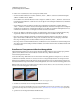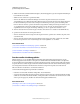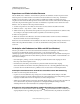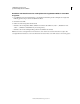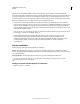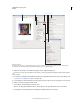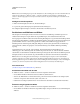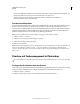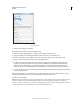Operation Manual
485
VERWENDEN VON PHOTOSHOP
Speichern und Exportieren von Bildern
Letzte Aktualisierung 9.6.2011
2 Führen Sie in Adobe Illustrator einen der folgenden Schritte durch:
• Um die Datei direkt in Illustrator zu öffnen, wählen Sie „Datei“ > „Öffnen“. Suchen Sie das Bild im Dialogfeld
„Öffnen“ und klicken Sie auf „Öffnen“.
• Um das Bild in eine vorhandene Illustrator-Datei zu integrieren, wählen Sie „Datei“ > „Platzieren“. Suchen Sie die
Datei im Dialogfeld „Platzieren“, stellen Sie sicher, dass die Option zum Verknüpfen nicht aktiviert ist, und klicken
Sie auf „Platzieren“.
• Um das Bild in eine Datei zu platzieren und dabei eine Verknüpfung zum Original zu erstellen, wählen Sie
„Datei“ > „Platzieren“. Suchen Sie die Datei im Dialogfeld „Platzieren“, aktivieren Sie die Option zum Verknüpfen
und klicken Sie auf „Platzieren“. Das Bild wird in Illustrator in der Mitte der geöffneten Grafik platziert. Ein rotes
X im Bild weist darauf hin, dass es verknüpft ist und nicht bearbeitet werden kann.
3 Wenn Sie das Bild ohne Verknüpfung geöffnet oder platziert haben, wird das Import-Dialogfeld für Photoshop
eingeblendet. Wählen Sie eine der im Folgenden beschriebenen Optionen und klicken Sie auf „OK“:
• Photoshop-Ebenen in Objekte umwandeln, um die Ebenen in Illustrator-Objekte zu konvertieren. Bei dieser
Option werden Masken, Füllmethoden, Transparenz und wahlweise auch Slices und Imagemaps beibehalten.
Photoshop-Einstellungsebenen und Ebeneneffekte werden jedoch nicht unterstützt.
• Photoshop-Ebenen zu einzelnem Bild reduzieren, um alle Ebenen zu einer einzelnen Ebene zusammenzufügen. Bei
dieser Option wird die Darstellung des Bildes beibehalten, aber einzelne Ebenen können anschließend nicht mehr
bearbeitet werden.
Erstellen von Transparenz mit Beschneidungspfaden
Mit Beschneidungspfaden können Sie transparente Bereiche in Bildern definieren, die in Seitenlayoutprogrammen
platziert werden. Darüber hinaus können Mac OS-Anwender Photoshop-Bilder in zahlreichen
Textverarbeitungsdateien einbetten.
Wenn Sie ein Photoshop-Bild drucken oder in einer anderen Anwendung platzieren, benötigen Sie u. U. nur einen
bestimmten Teil des Bildes. Es kann z. B. sein, dass Sie nur ein Vordergrundobjekt drucken oder anzeigen und den
Hintergrund ausschließen möchten. Mit einem Beschneidungspfad können Sie das Vordergrundobjekt isolieren und
alle anderen Elemente transparent darstellen, wenn das Bild gedruckt oder in einer anderen Anwendung platziert wird.
Hinweis: Pfade sind vektorbasiert und haben daher harte Kanten. Weiche Kanten, z. B. bei einem Schatten, werden beim
Erstellen eines Beschneidungspfades nicht erhalten.
Ein in Illustrator oder InDesign importiertes Bild, ohne (links) und mit Beschneidungspfad (rechts)
1 Zeichnen Sie einen Pfad, der den anzuzeigenden Bildbereich definiert.
Wenn Sie den anzuzeigenden Bildbereich bereits ausgewählt haben, können Sie die Auswahl in einen Arbeitspfad
umwandeln. Entsprechende Anleitungen finden Sie unter „Umwandeln einer Auswahl in einen Pfad“ auf Seite 386.
2 Speichern Sie den Arbeitspfad im Pfadebedienfeld als Pfad.